
תוֹכֶן
הוא wiki, מה שאומר שמאמרים רבים נכתבים על ידי כמה מחברים. כדי ליצור מאמר זה, 11 אנשים, חלקם אנונימיים, השתתפו במהדורה ושיפורו לאורך זמן.על מנת שתוכלו לתפעל את התוכנה המותקנת ב- iPod או באייפון, זה כולל את התהליך של רסן (או פריצת jail), יהיה עליכם להכניס את המכשיר למצב שחזור. תהליך זה הוא די פשוט, פשוט פעל לפי מדריך זה כדי להתחיל.
בשלבים
-

נתק את המכשיר מהמחשב. אם הטלפון שלך מחובר למחשב שלך כשתתחיל בהליך, הוא לא יעבוד.עם זאת, אתה יכול להשאיר את הכבל מחובר למחשב מכיוון שתצטרך לחבר מחדש את הטלפון שלך בשלב מאוחר יותר של התהליך. -
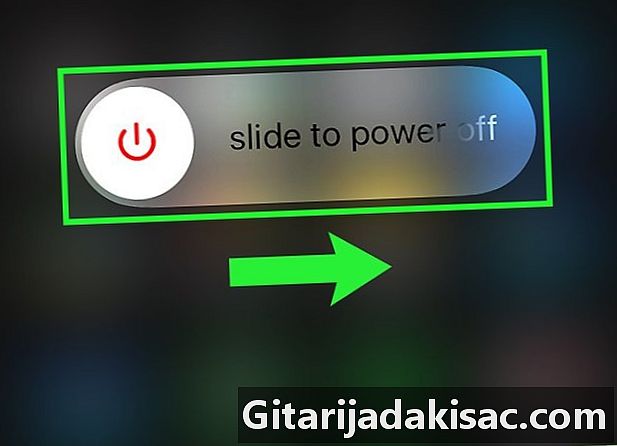
כבה את המכשיר שלך. כבה את המכשיר על ידי לחיצה ממושכת על כפתור "הפעלה / המתנה". כאשר מופיע סרגל השקופיות "כבה", החלק אותה ימינה. המתן שהמכשיר שלך יכבה לחלוטין לפני שתמשיך. -

לחץ לחיצה ארוכה על "הכפתור הראשי". תוך לחיצה על כפתור הראשי, חבר את המכשיר למחשב באמצעות כבל ה- USB. לאחר חיבור מחדש, המכשיר אמור להידלק.- אם מופיע "סוללה חלשה" על הצג, טען את המכשיר למשך מספר דקות והפעל מחדש את התהליך.
-

המשך ללחוץ על "הכפתור הראשי". לאחר מספר רגעים, תראה את המכשיר "התחבר ל- iTunes" במכשיר שלך. מסך זה מייצג חץ מכבל ה- USB שמצביע ללוגו diTunes. כאשר מסך זה מופיע, תוכלו לשחרר את הכפתור הראשי. -
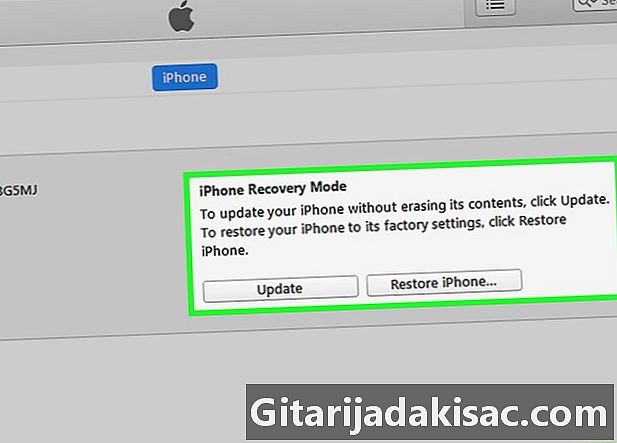
פתח את iTunes. אם ברצונך לבצע התאוששות מ- diTunes, פתח את התוכנית הזו. לאחר מכן יציג iTunes אמירה כי התקן במצב התאוששות מחובר. משם אתה יכול לשחזר את מכשיר ה- iOS שלך. -

צא ממצב השחזור. אם ברצונך לצאת ממצב השחזור, לחץ לחיצה ממושכת על כפתור "הפעלה / המתנה" ואת "הכפתור הראשי" בו זמנית למשך כעשר שניות. פעולה זו תכבה את המכשיר שלך. כדי להפעיל אותו באופן רגיל, לחץ לחיצה ארוכה על לחצן ההפעלה / המתנה.